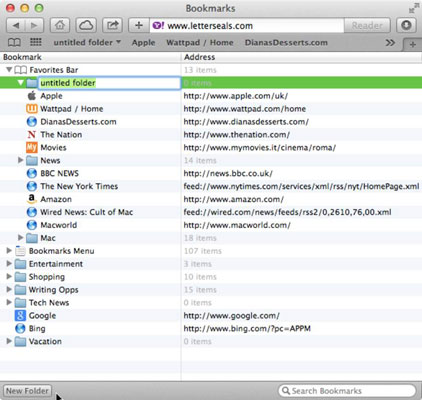Safari desa les vostres adreces d'interès i carpetes d'adreces d'interès en l'ordre en què les creeu, afegint-les al final d'una llista cada cop més gran. Si continueu afegint adreces d'interès al menú d'adreces d'interès sense col·locar-los a les carpetes, és possible que tingueu un milió d'adreces d'interès a la llista de ganes i no recordeu a quina meitat enllacen.
A mesura que passa el temps, probablement tingueu adreces d'interès que ja no feu servir; alguns potser ja no funcionen. El procediment és el mateix tant si treballeu a la barra lateral com a l'editor d'adreces d'interès. Seguiu aquests passos per posar les vostres adreces d'interès en un ordre més lògic i suprimir-ne les que ja no vulgueu:
A Safari, seleccioneu Adreces d'interès→Edita les adreces d'interès.
O feu clic al botó de la barra lateral i després a la pestanya Adreces d'interès.
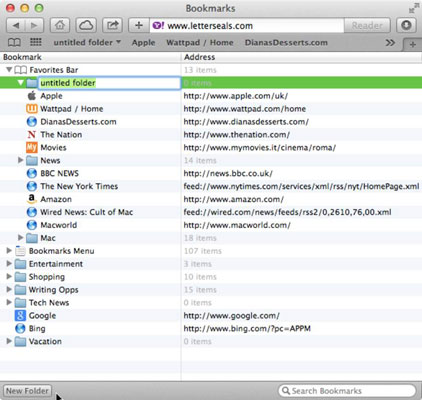
Feu clic a la carpeta que voleu moure o suprimir (barra lateral) o feu clic al triangle de divulgació que hi ha al costat del nom de la carpeta que conté el marcador (Editor d'adreces d'interès).
Els continguts, que poden incloure adreces d'interès i carpetes addicionals que contenen altres adreces d'interès, s'enumeren a continuació.
Feu clic a les carpetes addicionals per veure les adreces d'interès que s'hi inclouen. És possible que hàgiu de repetir aquest pas diverses vegades per trobar el marcador que voleu.
Feu clic i arrossegueu l'adreces d'interès o la carpeta d'adreces d'interès que voleu moure amunt o avall de la llista a una carpeta o posició nova.
Arrossegueu el marcador o la carpeta més enllà de l'últim element d'una carpeta per treure'l de la carpeta. Una línia mostra on es mou l'element; si el mous a una carpeta, la carpeta es ressalta.
Safari mou el marcador escollit a la seva nova ubicació.
Feu clic i arrossegueu les adreces d'interès cap amunt i cap avall dins de la col·lecció o carpeta per canviar l'ordre en què es mostren.
A l'Editor d'adreces d'interès, feu clic al marcador que voleu suprimir i premeu Suprimeix.
O, a la barra lateral, premeu control i feu clic al marcador no desitjat i trieu Suprimeix al menú emergent.
També podeu suprimir una carpeta d'aquesta manera, però se suprimiran totes les adreces d'interès i carpetes de la carpeta suprimida.
Per restaurar un marcador que heu suprimit per error, premeu ⌘+Z o trieu Edita→Desfés Eliminar marcador.
Trieu Adreces d'interès➪Amaga l'editor d'adreces d'interès per tornar a la pàgina web més recent que heu vist o feu clic al botó Barra lateral per tancar-la.